แนวทางโปรไฟล์แบบออฟไลน์
มีหลายสิ่งที่ต้องคำนึงถึงเมื่อคุณสร้างหรืออัปเดตโปรไฟล์ออฟไลน์สำหรับแอปแบบจำลอง โปรไฟล์ออฟไลน์ควรมีข้อมูลทั้งหมดที่ผู้ใช้แอปจำเป็นต้องทำงานให้เสร็จในฟิลด์ อย่างไรก็ตาม หากมีข้อมูลมากเกินไป ผู้ใช้แอปอาจต้องรอจนกว่าข้อมูลจะดาวน์โหลด พวกเขาอาจใช้พื้นที่บนอุปกรณ์จนหมด คุณจะต้องพิจารณาอุปกรณ์และแผนข้อมูลที่ผู้ใช้แอปของคุณต้องมีเพื่อให้แน่ใจว่าพวกเขาจะได้รับประสบการณ์ที่ยอดเยี่ยม
แนวทางต่อไปนี้จะช่วยคุณสร้างโปรไฟล์แบบออฟไลน์ที่ตรงกับความต้องการที่แท้จริงขององค์กรของคุณ
วางแผนการเปิดตัวโปรไฟล์ออฟไลน์ของคุณ
พัฒนาและเปิดตัวโปรไฟล์ออฟไลน์ของคุณในสามขั้นตอน:
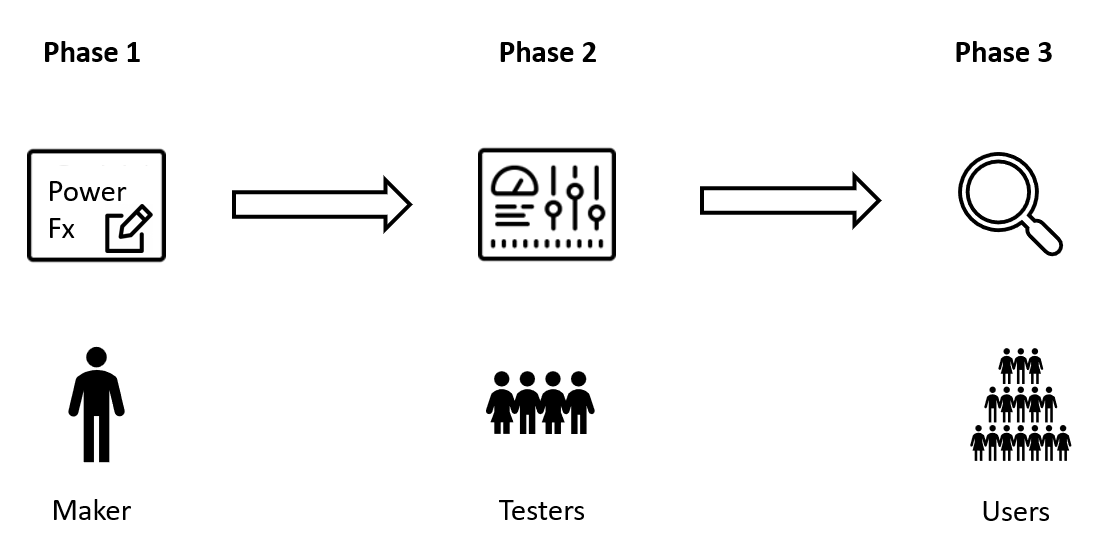
ขั้นตอนที่ 1: พัฒนาและทำซ้ำ
หลังจากที่คุณได้ ตั้งค่าโปรไฟล์แบบออฟไลน์ ได้เวลาเริ่มการทดสอบและปรับแต่งแล้ว ใช้ Power Apps บนมือถือ หรือ Field Service Mobile เพื่อกำหนดลักษณะการทำงานของแอปเมื่อออฟไลน์ สำหรับ Windows คุณจะพบ แอป ใน Microsoft Store ที่อนุญาตการทำซ้ำโดยไม่ต้องใช้อุปกรณ์มือถือ
ในขั้นตอนนี้ คุณจะต้องเพิ่มตารางและใช้ตัวกรองกับตารางที่มีอยู่เพื่อให้แน่ใจว่าข้อมูลที่ถูกต้องจะถูกดาวน์โหลดไปยังแอป
ผล: คุณยืนยันว่าตารางและฟอร์มทั้งหมดทำงานแบบออฟไลน์หลังจากดาวน์โหลดข้อมูลแล้ว และขนาดการดาวน์โหลดนั้นเหมาะสม
ข้อสำคัญ
เมตาดาต้าสำหรับแอปจะถูกดึงข้อมูลเมื่อแอปเริ่มทำงาน ซึ่งหมายความว่า หากคุณเปลี่ยนส่วนประกอบในแอปของคุณ เช่น ส่วนประกอบของฟอร์มหรือมุมมอง คุณจะต้องรีสตาร์ทแอปเพื่อให้โปรไฟล์แสดงถึงการเปลี่ยนแปลง
ระยะที่ 2: ทดสอบกับผู้ใช้
ขอให้ผู้ใช้สองสามคนเพื่อทดสอบแอปด้วยข้อมูลจริง ตรวจสอบให้แน่ใจว่าโปรไฟล์แบบออฟไลน์ปรับขนาดสำหรับผู้ใช้ประเภทต่างๆ และทำงานบนอุปกรณ์ที่มีความจุต่างกันได้ ตรวจสอบหน้าสถานะออฟไลน์สำหรับผู้ใช้แต่ละคน บัญชีผู้ใช้ประเภทต่างๆ ดาวน์โหลดตารางและไฟล์ได้เท่าไร ปรับตัวกรองในโปรไฟล์แบบออฟไลน์เพื่อเพิ่มหรือลดปริมาณข้อมูลที่ดาวน์โหลด
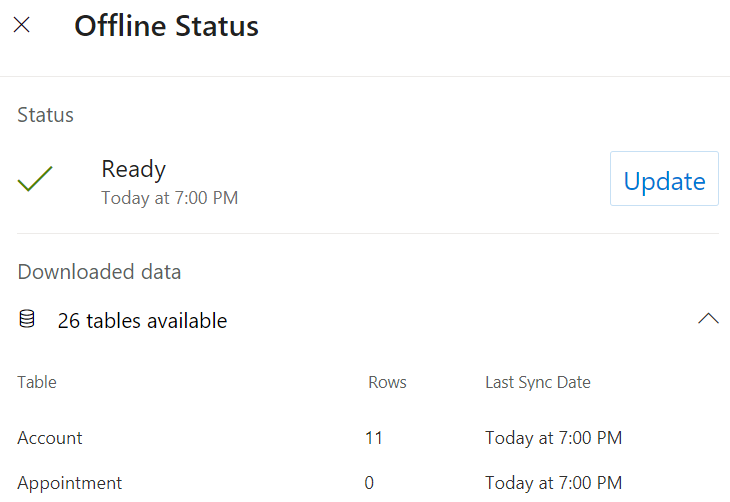
ผล: คุณยืนยันว่าโปรไฟล์แบบออฟไลน์ปรับขนาดเป็นกรณีใช้งานจริง
ขั้นตอนที่ 3: เปิดตัว
ปรับใช้แอปกับส่วนที่เหลือขององค์กรของคุณ
ผล: คุณยืนยันว่าผู้ใช้แต่ละคลาสในการเปิดตัวสามารถซิงค์ได้สำเร็จและทำงานแบบออฟไลน์
อย่าให้ผู้ใช้ของคุณดาวน์โหลดข้อมูลมากเกินไป
ผู้ใช้แต่ละคนอาจมีสิทธิ์เข้าถึงชุดข้อมูลที่แตกต่างกัน สิ่งสำคัญคือต้องคิดและทดสอบว่าผู้ใช้กลุ่มต่างๆ จะเห็นข้อมูลมากน้อยเพียงใด ตัวอย่างเช่น ผู้จัดการฝ่ายขายแบบกลุ่มอาจเข้าถึงโอกาสในการขายได้มากกว่าผู้จัดการฝ่ายขายในพื้นที่
ในขณะที่คุณพัฒนาโปรไฟล์แบบออฟไลน์และทดสอบด้วยข้อมูลจริงหรือข้อมูลที่เป็นตัวแทน โปรดคำนึงถึงแนวทางปฏิบัติที่ดีที่สุดเหล่านี้:
- จำกัดจำนวนของเรกคอร์ดให้น้อยกว่า 200,000 รายการเพื่อประสิทธิภาพที่ดีขึ้น การซิงค์ออฟไลน์ไม่รองรับเรกคอร์ดที่เกินกว่า 3,000,000 รายการ
- จำกัดจำนวนตารางให้น้อยกว่า 100 ตาราง
- จำกัดขนาดข้อมูลทั้งหมดให้น้อยกว่า 1 GB
- ขนาดไฟล์และรูปภาพทั้งหมดต้องไม่เกิน 4 GB ใช้ตัวกรองเพื่อลดขนาดการดาวน์โหลดทั้งหมด
หากข้อมูลออฟไลน์ของแอปเกินคำแนะนำเหล่านี้ ผู้ใช้จะเห็นการซิงค์ที่ช้าลง การใช้ข้อมูลที่สูงขึ้น การใช้แบตเตอรี่ที่สูงขึ้น และประสิทธิภาพของแอปที่ช้าลง
เพิ่มประสิทธิภาพโปรไฟล์แบบออฟไลน์ของคุณ
ใช้แนวทางปฏิบัติที่ดีที่สุดต่อไปนี้เพื่อให้แน่ใจว่าผู้ใช้ดาวน์โหลดเฉพาะข้อมูลที่ต้องการเท่านั้น การเพิ่มประสิทธิภาพข้อมูลที่ดาวน์โหลดจะทำให้อยู่ภายในขีดจำกัดที่แนะนำได้ง่ายขึ้น
อย่าเริ่มต้นใหม่ตั้งแต่ต้น
หากคุณกำลังปรับแต่ง Field Service หรือ Sales ให้เริ่มจากโปรไฟล์แบบออฟไลน์เริ่มต้นของพวกเขา คุณทราบดีว่าคุณลักษณะหลักจะใช้งานได้ และคุณจะไม่พลาดตารางที่ใช้ในฟอร์มมาตรฐาน
โปรไฟล์แบบออฟไลน์เริ่มต้นมีทุกสิ่งที่คุณต้องการสำหรับโซลูชันที่พร้อมใช้งานทันที คุณสามารถเพิ่มตารางที่สำคัญสำหรับธุรกิจของคุณได้มากขึ้น
แต่ อย่าลบตาราง จากโปรไฟล์เริ่มต้น หากไม่มีตารางเหล่านั้น ฟอร์มหรือมุมมองอาจล้มเหลวในขณะใช้งานจริง หากโปรไฟล์เริ่มต้นมีแถวข้อมูลมากเกินไปหรือน้อยเกินไป ให้ปรับตัวกรองในตารางที่ใหญ่ที่สุดเพื่อปรับขนาดข้อมูลให้เหมาะสมสำหรับผู้ใช้ของคุณ
เพิ่มตารางทั้งหมดที่อ้างถึงในแต่ละฟอร์มและดูในแอปของคุณ
เมื่อคุณเพิ่มฟอร์มหรือมุมมองในแอปแบบจำลองของคุณ ให้มองหาการอ้างอิงไปยังตารางอื่นๆ รวมถึงการค้นหา ตรวจสอบให้แน่ใจว่าตารางเหล่านี้รวมอยู่ในโปรไฟล์ออฟไลน์ของคุณด้วยตารางหรือตัวกรองที่เกี่ยวข้อง อย่าลืมเพิ่มตารางทั้งหมดที่ใช้ในสคริปต์ทรัพยากรบนเว็บด้วย
เมื่อคุณเพิ่มตารางในโปรไฟล์ออฟไลน์ คุณสามารถเลือกหนึ่งในสี่ตัวเลือกเพื่อกำหนดว่าจะดาวน์โหลดแถวใด:
- แถวองค์กร
- แถวทั้งหมด
- แถวที่เกี่ยวข้องเท่านั้น
- แบบกำหนดเอง
ในการเลือกตัวเลือกที่ดีที่สุดสำหรับแต่ละตาราง ให้พิจารณาว่าตารางของคุณอยู่ในหมวดหมู่ใดต่อไปนี้:
ตารางแบบสแตนด์อโลน: ตารางที่แสดงเป็นตารางในแอป เช่น ผู้ติดต่อ
ตารางที่เกี่ยวข้อง: ตารางที่ถูกอ้างถึงในฟอร์มหรือมุมมองตารางของตารางอื่น เช่น หน่วย
ตารางทรัพยากร: ตารางที่มีข้อมูลทรัพยากร เช่น สกุลเงินหรืออาณาเขต
เลือกตัวเลือกแถวตามหมวดหมู่ของตารางที่คุณเพิ่ม:
| ชนิดของตาราง | แถวองค์กร | แถวทั้งหมด | แถวที่เกี่ยวข้องเท่านั้น | แบบกำหนดเอง |
|---|---|---|---|---|
| สแตนด์อโลน | ✓ | ✓ | ||
| ที่เกี่ยวข้อง | ✓ | ✓ | ||
| แหล่งข้อมูล | ✓ | ✓ |
ใช้ตัวกรองเพื่อลดขนาดการดาวน์โหลดข้อมูล
หากผู้ใช้มีสิทธิ์เข้าถึงชุดข้อมูลจำนวนมากขณะออนไลน์ ให้ใช้ตัวกรองเพื่อจำกัดข้อมูลที่พวกเขาจะดาวน์โหลดเมื่อออฟไลน์
ข้อสำคัญ
หากคุณเพิ่มตัวกรองแบบกำหนดเองลงในตารางที่ตั้งค่าให้ดาวน์โหลดแถวที่เกี่ยวข้อง ตัวกรองจะถือว่าเป็น หรือ ซึ่งหมายความว่ามีการดาวน์โหลดแถวที่เกี่ยวข้องทั้งหมด นอกเหนือจากแถวที่ระบุโดยตัวกรอง ผู้ใช้สามารถดาวน์โหลดข้อมูลได้มากกว่าที่คุณต้องการ หากคุณต้องการดาวน์โหลดแถวที่เกี่ยวข้องและใช้ตัวกรองเพิ่มเติม ให้ล้าง แถวที่เกี่ยวข้องเท่านั้น และระบุความสัมพันธ์และข้อจำกัดเพิ่มเติมในตัวกรองที่กำหนดเองโดยใช้ และ
ตารางแบบสแตนด์อโลน: ใช้ตัวกรองแบบกำหนดเองที่มีเรกคอร์ดที่จำเป็นสำหรับมุมมองกริดในแอปของคุณ ตามค่าเริ่มต้น มุมมองทั้งหมดจะถูกรวมไว้เมื่อคุณเพิ่มตารางในตัวออกแบบแอป เพื่อให้แน่ใจว่าผู้ใช้มีข้อมูลเดียวกันทั้งทางออนไลน์และออฟไลน์ ให้เลือกมุมมองที่กรองข้อมูลที่คุณรวมไว้ในโปรไฟล์แบบออฟไลน์อย่างชัดเจน
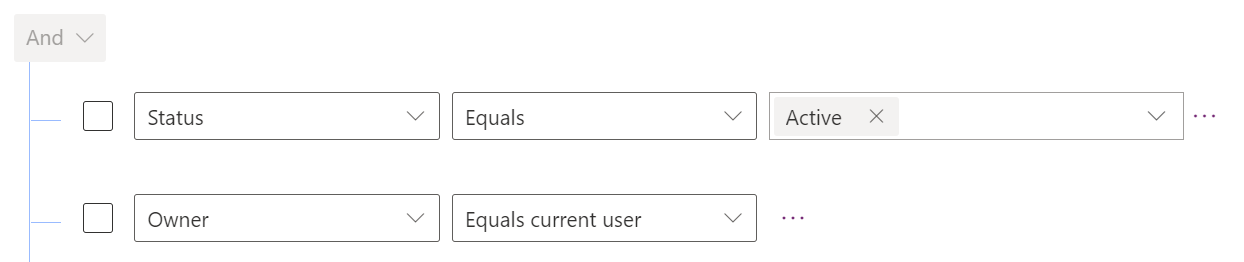
ตารางที่เกี่ยวข้อง: ใช้ตัวกรองที่กำหนดเองหากคุณต้องการให้ผู้ใช้ดาวน์โหลดแถวที่เกี่ยวข้อง และ ที่ตรงกับเกณฑ์ตัวกรองอื่นๆ ของคุณ
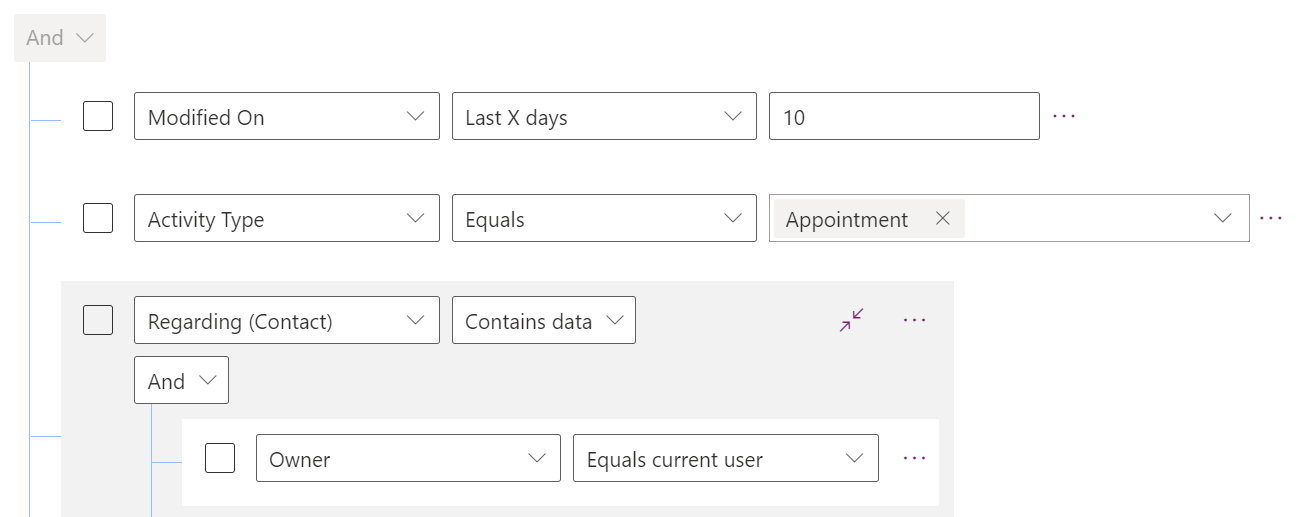
ตารางทรัพยากร: ใช้ตัวกรองที่กำหนดเองหากคุณต้องการให้ผู้ใช้ดาวน์โหลดเฉพาะแถวที่ตรงกับเกณฑ์ของคุณ เช่น แถวที่มีสถานะใช้งานอยู่

ตัวกรองแบบกำหนดเองทั่วไป
ฟิลด์กรองตามเวลาและวันที่ สำหรับข้อมูลที่เน้นเวลาเป็นหลัก เช่น การจองและรายการไทม์ไลน์ พิจารณาทั้งวันที่ในอนาคตและในอดีต ตัวอย่างเช่น ตัวกรองทั่วไปอาจรวมการนัดหมายจากเดือนที่ผ่านมาและสามเดือนถัดไป
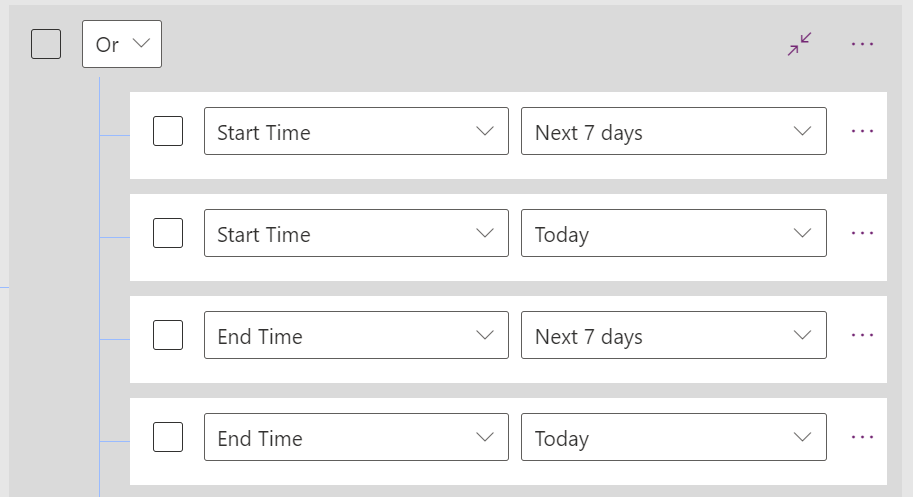
กรองตามสถานะ เพื่อจำกัดการดาวน์โหลดไว้ที่แถวที่มีสถานะเฉพาะ

ฟิลด์กรองตามหมวดหมู่ที่กำหนดเองหรือบทบาท เพื่อกำหนดขอบเขตตารางขนาดใหญ่จนถึงข้อมูลที่จำเป็นสำหรับแอปของคุณ ตัวอย่างเช่น คุณสามารถกรองผู้ติดต่อตามบทบาทเพื่อจำกัดข้อมูลให้กับผู้เกี่ยวข้อง

หลีกเลี่ยงข้อผิดพลาดของตัวกรองที่อาจทำให้การดาวน์โหลดของคุณช้าลง
หากตัวกรองแบบกำหนดเองส่งผลให้แบบสอบถาม Dataverse ทำงานช้า การดาวน์โหลดจะใช้เวลานานกว่า ปฏิบัติตามแนวทางปฏิบัติเหล่านี้เพื่อหลีกเลี่ยงปัญหาคอขวด
อย่าใช้การจับคู่สตริงบางส่วนหรือ "มี" "เริ่มต้นด้วย" หรือ "ลงท้ายด้วย"
หลีกเลี่ยงความสัมพันธ์หลายระดับในตัวกรองแบบกำหนดเอง ตัวกรองเช่นนี้อาจทำให้การดาวน์โหลดช้า:
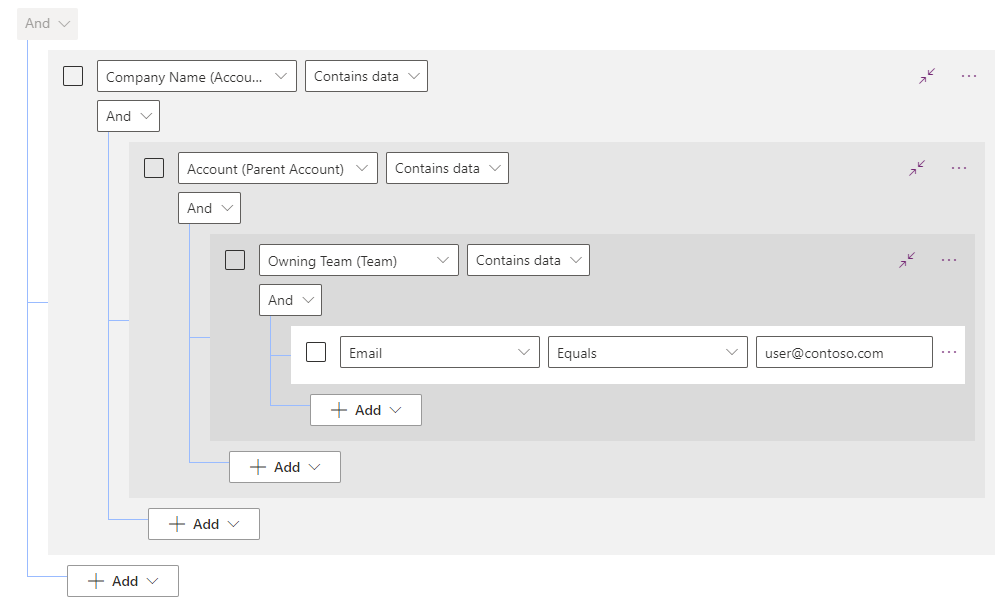
หลีกเลี่ยงการใช้เงื่อนไข OR หลายๆ เงื่อนไข
อย่าพลาดข้อมูลที่ผู้ใช้ของคุณต้องการ
ทดสอบว่าผู้ใช้ของคุณมีข้อมูลทั้งหมดที่ต้องการหรือไม่ เปรียบเทียบข้อมูลที่มีอยู่เมื่อแอปออนไลน์และเมื่อออฟไลน์ เมื่ออุปกรณ์อยู่ในโหมดเครื่องบิน ตรวจสอบให้แน่ใจว่ามุมมองและฟอร์มแสดงข้อมูลเดียวกันกับในเว็บเบราว์เซอร์ออนไลน์ หากมีความแตกต่าง ให้ปรับตัวกรองในมุมมองของคุณหรือปรับตัวกรองในโปรไฟล์แบบออฟไลน์ของคุณ
เพิ่มตารางที่เกี่ยวข้องหากแอปของคุณต้องการ
โฟลว์กระบวนการทางธุรกิจ: หากฟอร์มมีโฟลว์กระบวนการธุรกิจ อย่าลืมเพิ่มตารางโฟลว์กระบวนการธุรกิจ สำหรับข้อมูลเพิ่มเติม ไปที่ ความสามารถที่รองรับ
ไฟล์และรูปภาพ: หากโปรไฟล์ออฟไลน์ของคุณมีไฟล์และรูปภาพ คุณจะต้องเพิ่มตารางสำหรับไฟล์เหล่านั้น สำหรับรายละเอียดเพิ่มเติม ไปที่ กำหนดค่าโปรไฟล์ Mobile Offline สำหรับไฟล์และรูปภาพ ใช้ตัวกรองที่กำหนดเองเพื่อจำกัดการดาวน์โหลดไฟล์สำคัญ
เส้นเวลา: ในการทำให้บันทึกย่อในตัวควบคุม Timeline ใช้งานได้แบบออฟไลน์ ให้เพิ่มตารางบันทึกย่อและตารางผู้ใช้ในโปรไฟล์ออฟไลน์ บันทึกย่ออาจมีขนาดใหญ่ได้หากผู้ใช้อัปโหลดรูปภาพและวิดีโอ ดังนั้นให้ใช้ตัวกรองที่กำหนดเองกับตารางบันทึกย่อเพื่อจำกัดเวลาในการดาวน์โหลด
ข้อสำคัญ
การดาวน์โหลดข้อมูลอาจช้าลงหากผู้ใช้อัปโหลดไฟล์ที่มีขนาดใหญ่กว่า 4 MB ไปยังตัวควบคุม Timeline ถ้าผู้ใช้จำเป็นต้องอัปโหลดไฟล์ที่มีขนาดใหญ่กว่า 4 MB ให้ใช้ตัวควบคุม Quick Notes ใน Field Service หรือ ไฟล์/รูปภาพ แทน Timeline ในการปรับปรุงประสิทธิภาพ
ดูเพิ่มเติม
- กำหนดค่าแอปแบบจำลองสำหรับออฟไลน์ (พรีวิว)
- กำหนดค่าข้อมูลออฟไลน์สำหรับแอป Field Service (Dynamics 365) บนมือถือ (มีวิดีโอ)
- เคล็ดลับห้าข้อในการดำเนินการแอป Field Service (Dynamics 365) บนมือถือ (บล็อก)
หมายเหตุ
บอกให้เราทราบเกี่ยวกับภาษาที่คุณต้องการในคู่มือ ทำแบบสำรวจสั้นๆ (โปรดทราบว่าแบบสำรวจนี้เป็นภาษาอังกฤษ)
แบบสำรวจนี้ใช้เวลาทำประมาณเจ็ดนาที ไม่มีการเก็บข้อมูลส่วนบุคคล (คำชี้แจงสิทธิ์ส่วนบุคคล)
คำติชม
เร็วๆ นี้: ตลอดปี 2024 เราจะขจัดปัญหา GitHub เพื่อเป็นกลไกคำติชมสำหรับเนื้อหา และแทนที่ด้วยระบบคำติชมใหม่ สำหรับข้อมูลเพิ่มเติม ให้ดู: https://aka.ms/ContentUserFeedback
ส่งและดูข้อคิดเห็นสำหรับ